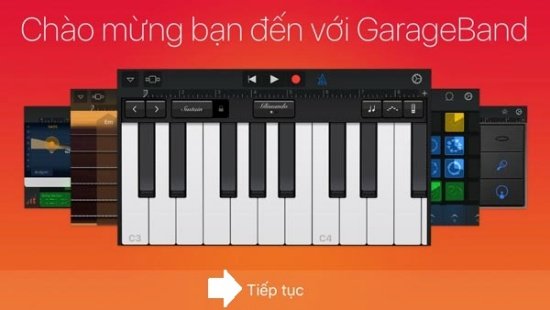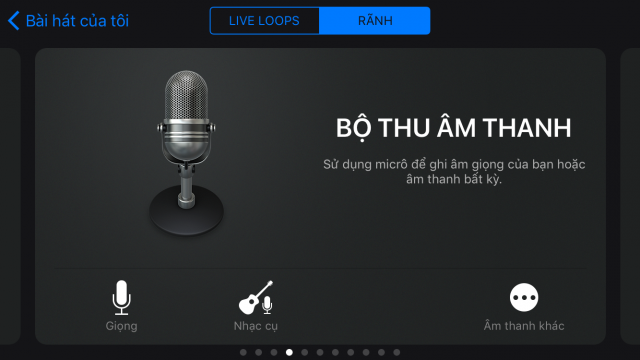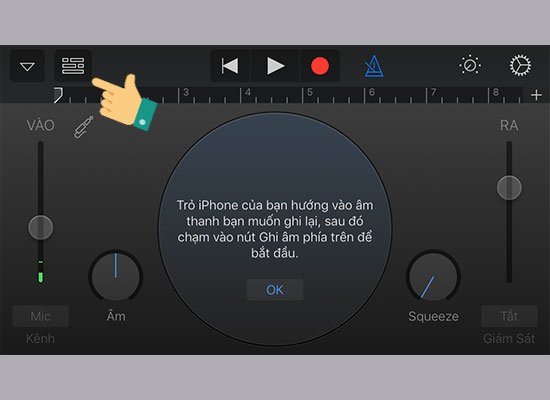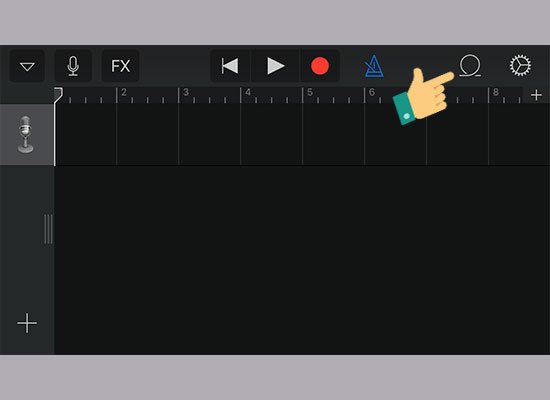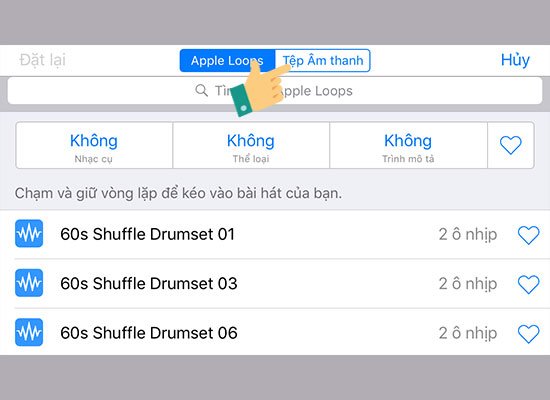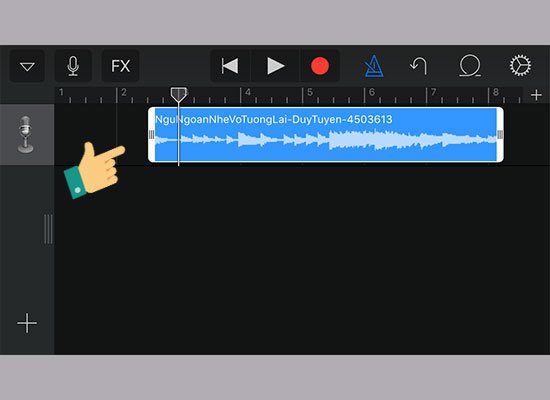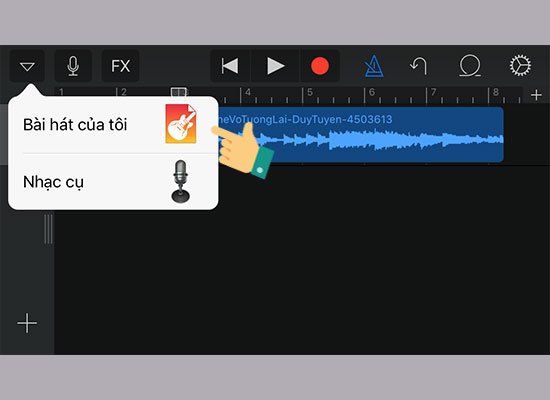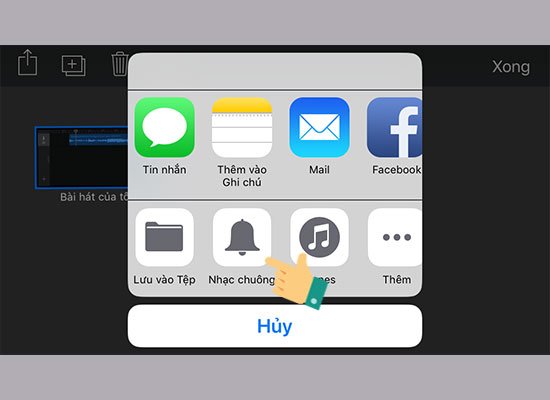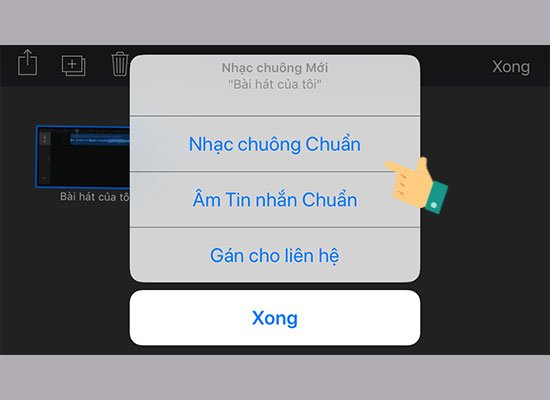Hướng dẫn cách cài nhạc chuông trực tiếp trên iPhone không cần Jailbreak, máy tính hay iTunes
Khác với việc cài đặt nhạc chuông trên những thiết bị Android, ở iPhone hay các thiết bị iOS khác khi muốn cài đặt một bài hát hay một đoạn nhạc ngắn làm làm nhạc chuông sẽ khiến người dùng đau đầu bởi độ phức tạp của nó.
Vì lý do này mà nhiều người vẫn ngại thay đổi nhạc chuông của iPhone cá nhân của mình dù rất mong muốn thay đổi. Chính vì thế, chúng tôi có mặt ở đây để giúp bạn.
Để cài đặt nhạc chuông trên iPhone, thường thì chúng ta phải dùng đến thiết bị trung gian như máy tính hoặc phải jailbreak máy. Đây mới chính là nguyên nhân gây nên sự phức tạp khó chịu cho người dùng. Tuy vậy, nhưng sẽ có cách cài đặt nhạc chuông trực tiếp trên iPhone không cần Jailbreak khiến việc cài đặt nhạc chuông cho Táo nhà bạn trở nên dễ dàng thực hiện hơn hẳn.
Đối với nhiều người dùng thì việc đổi nhạc chuông trên điện thoại trở thành niềm vui của họ. Nhưng thật vậy, một đoạn nhạc được yêu thích thi thoảng lại vang lên sẽ là điều thú vị vô cùng, vì thế mà họ không quản ngại mày mò cắt ghép những đoạn nhạc mới, bài hát mới mà họ yêu thích để thay thế.
Với ứng dụng mới GarageBand thì người dùng người dùng có thể dễ dàng thực hiện niềm vui nho nhỏ này hơn hẳn. GarageBand là một ứng dụng cho phép người dùng có thể chơi nhạc cụ ảo và làm phòng thu ảo chuyên nghiệp trên iPhone. Song song đó, người dùng iPhone vẫn có thể tận dụng triệt để ứng dụng này bằng cách thỉnh thoảng cắt, ghép và cài nhạc chuông trực tiếp trên iPhone.
Sau đây, chúng tôi sẽ hướng dẫn cho bạn cách để cài đặt nhạc chuông trực tiếp và dễ dàng nhất. Nhưng có một yêu cầu khá nhỏ là iPhone của bạn đã lên iOS 11 nhé vì đây là phiên bản cập nhật hệ điều hành mới của Apple, như vậy các bạn có thể tải miễn phí trên App Store nhé đối với các dòng iPhone 6, iPhone 7, iPhone 8, iphone 6s, iPhone 6 plus, iPhone 7 plus, iPhone 8 plus, iPhone X, iPhone Xs, iPhone Xs Max, iPhone 11, iPhone 11 Pro Max.
Bước thứ nhất tải phần mềm cài nhạc chuông cho iphone:
Chúng ta sẽ vào cửa hàng ứng dụng App Store để có thể tải về và cài đặt ứng dụng Garage Band đa năng như đã giới thiệu bên trên.
Giao diện của Garage Band cũng khá khó sử dụng cho những bạn mới lần đầu tiên thử nhưng hãy yên tâm, chúng tôi sẽ cố gắng đi vào từng chi tiết để bạn có thể dễ dàng thực hiện nhé.
Bước thứ 2 tạo nhạc chuông cho iphone:
Ở bước tiếp theo này, bạn hãy thực hiện thao tác vuốt sang phải để có thể chọn “Bộ thu âm thanh”. Tiếp đến, hãy chọn vào biểu tượng như hình bên dưới để có thể bắt đầu.
Bước thứ 3 thêm nhạc chuông cho iphone:
Tiếp theo, hãy chọn vào bước Loop bên dưới màn hình để có thể thêm vào bản nhạc mà bạn đang yêu thích và mong muốn cài làm nhạc chuông.
Bước thứ 4 chọn nhạc chuông cho iPhone sẵn trong máy:
Bây giờ thì bạn hãy chọn bản nhạc mà bạn yêu thích nhé. Nhưng lưu ý là trong bài viết này mình đang hướng dẫn các bạn lấy nhạc từ iCloud.
Vì thế, nếu bạn có bản nhạc yêu thích sẵn trên máy hãy chọn vào “Tệp âm thanh” nhé. Ở đây hãy tìm kiếm và lựa chọn bản nhạc bạn muốn.
Bước thứ 5 chọn đoạn nhạc chuông cho iPhone:
Ở bước này, bạn hãy ấn và giữ tệp âm thanh (file nhạc) mà bạn đã chọn và thực hiện thao tác kéo thả sang trái. Vào lúc này, bài hát bạn chọn sẽ được đưa đến khu vực chỉnh sửa.
Tại đây, bạn có thể tùy chỉnh bài hát mà bạn đã chọn theo sở thích và mong muốn của cá nhân mình. Thường thì bài hát có thể được cắt ngắn lại ở phần điệp khúc, hay phần cao trào của bài hay một đoạn ngắn bất kì mà người dùng yêu thích.
Bước thứ 6 xuất nhạc chuông về iPhone:
Hãy nhìn vào góc trái màn hình, ở đây, bạn sẽ nhìn thấy một hình tam giác nhưng là tam giác ngược.
Nhấn chọn vào biểu tượng tam giác ngược ấy, tiếp theo sẽ có một danh mục gồm “ Mục bài hát của tôi” và “Nhạc cụ” được hiện ra.
Bây giờ hãy chọn vào nút “Bài hát của tôi” để lưu lại file nhạc mà bạn đã chỉnh sửa hoặc không chỉnh sửa ở thao tác trên.
Bước thứ 7 cài đặt nhạc chuông cho iphone:
Tiếp theo, bạn hãy thực hiện tiếp thao tác nhấn chọn file bài hát bạn vừa lưu. Sau đó hãy chọn vào Share.
Ở đây, một giao diện con sẽ mở ra như hình bên dưới. Tiếp theo hãy chọn vào biểu tượng nhạc chuông.
Ngoài ra, bạn có thể đổi tên bài hát đã chọn nếu muốn.
Bước cuối cùng tận hưởng nhạc chuông hay cho iphone:
Ở bước cuối cùng này, bạn sẽ nhìn thấy một thông báo mới giống như một danh mục hiện ra trên màn hình.
Hãy chọn vào sử dụng nhạc chuông nhé. Tiếp theo thì chọn vào nhạc chuông chuẩn hoặc Âm báo tin nhắn chuẩn tùy theo nhu cầu cài đặt chuông của bạn.
Cách khác, bạn có thể di chuyển vào mục cài đặt, chọn vào phần âm thanh, tiếp theo hãy chọn mục bạn thích và cuối cùng là chọn nhạc vừa tạo.
Như vậy là các bạn đã tạo thành công một đoạn nhạc chuông hoàn toàn mới cho máy.
Với những hướng dẫn chi tiết ở trên, bạn đã có thể tự cài đặt nhạc chuông cho iPhone của mình không cần vào Jailbreak mà không gặp bất kì khó khăn nào về sự phức tạp khi cài đặt nhạc chuông nữa nhé.
Ngoài ra, bạn có thể chọn cho mình những bản nhạc riêng dành cho những người đặc biệt của mình như người yêu, bố mẹ trong danh bạ của máy nhé.
Chúc bạn thực hiện thủ thuật thật thành công.